Hogyan lehet megvédeni a számítógépet a Ransomware ellen
Biztonság Ablakok Zsarolóprogramok / / March 18, 2020
A kifinomult rosszindulatú támadások megelőzése vesztes csatának tűnhet. De vannak egyszerű lépések, amelyeket megtehetsz magának a védelme érdekében.
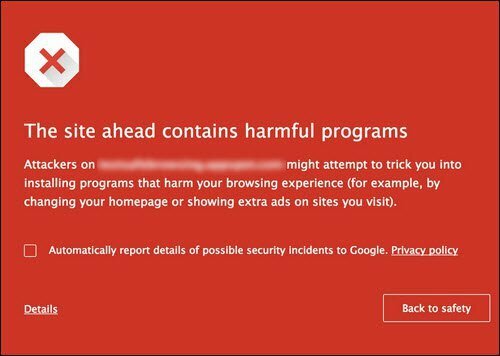
A kiberbiztonsági fenyegetések kifinomultnak és futurisztikusnak tűnhetnek. De a maguktól való védelem kevésbé olyan, mint a rakétatudomány, és inkább a biztonságos autópálya vezetés. Nincs szükség szakértelemre a számítógépes biztonság vagy a digitális kriminalisztika területén. Az eszközök és iránymutatások már rendelkezésre állnak - csak felelősségteljesen kell használni őket.
A 2017-es év olyan emlékezetesé válik, amely olyan széles körű támadásoknak köszönhető, mint például Wanacrypt és NotPetya, amely lezárta a fájljait, majd a számítógépével a rosszindulatú programok, például a futótűz terjesztésére használta fel. A hackerek fejlettebb technikákat alkalmaznak annak biztosítására, hogy támadásaik nagyobb károkat okoznak a rendszerek szélesebb skáláján. De csak azért, mert a hackerek egyre intelligensebbek, nem azt jelenti, hogy a felhasználóknak szükségszerűen ezt meg kell tenniük. Csak következetesnek és lelkiismeretesnek kell lennünk a PC-k karbantartása terén. Ebben a cikkben mindent megtalál, amire éppen szüksége van.
Alapvető tippek a számítógép biztonságának megőrzése érdekében a Ransomware ellen
Ugyanúgy, ahogy nem vezethet autóval kockázat nélkül, nem használhat számítógépet egy bizonyos mértékű kockázat nélkül. Az a tény, hogy olvassa ezt a blogbejegyzést, azt jelenti, hogy úgy döntött, hogy vállalja ezt a kockázatot.
A kérdés: Hogyan fogsz kezel ez a kockázat?
A szerkesztő megjegyzése: Fogadok, már elmondhatod, hogy ez a cikk hosszú lesz, igaz? Ha a TL-t szeretné; DR, itt van:
- Tartsa naprakészen az operációs rendszert, az alkalmazásokat és az antivírusokat
- Biztonsági másolat, biztonsági másolat, biztonsági másolat - használj valami ilyesmit BackBlaze vagy CrashPlan amely lehetővé teszi az adatok egy korábbi verziójának visszaállítását egy adott időponttól, abban az esetben, ha a szinkronizált fájlok is titkosítva vannak.
- Használjon másikat erős jelszó minden webhelyen (nem ugyanaz, mint újra és újra)
Először azonosítsuk a veszélyt.
A számítógép - különösen az internethez csatlakoztatott - használatának egyik veszélye az, hogy a ransomware megfertőződhet. zsarolóprogramok egy vírus vagy rosszindulatú program, amely titkosítja a számítógépén található fájlokat, és megakadályozza, hogy hozzáférjenek hozzájuk, hacsak nem fizetnek díjat az adatok „visszavásárlásáért” a visszafejtési kulccsal. Természetesen nincs garancia arra, hogy ténylegesen megkapja adatait a váltságdíj - a mechanizmusok - megfizetésével A dekódoló kulcs kézbesítése érdekében gyorsan leállították mind a WannaCry, mind a Petya-változat támadásait 2017. A NotPetya támadás újabb félrevezető csavarral bírt: ellopta a számítógépen tárolt bejelentkezési hitelesítő adatokat is, és visszajuttatta a hackerekhez. És mint minden vírus, a fertőzött gazdák gyorsan elterjesztik a vírust más számítógépekre.
Tehát a ransomware általi fertőzés következményei: (1) a személyes adatok elvesztése, (2) és / vagy pénzt, ha kifizeti a váltságdíjat, (3) veszélyezteti a bejelentkezési adatait, és (4) elterjeszti a fertőzés.
Két fő módon kezelheti ezt a kockázatot: Tudod csökkentésére azzal a kockázattal, hogy a számítógépet kevésbé érzékenyvé teszi a ransomware támadásokkal szemben. És te tudod enyhít annak kockázatát, hogy csökkenti a hatást abban az esetben, ha megfertőződik.
Melyik kockázatkezelési stratégiát kell alkalmaznia? Így van - mindkettő!
Először foglalkozzunk a kockázatcsökkentési szemponttal.
Csökkentheti a Ransomware fertőzés kockázatát
A Ransomware támadások egyre kifinomultabbá válnak, de a mindennapi felhasználók számára a válaszod változatlan marad: tartsa naprakészen az operációs rendszert, és tartsa be a megfelelő számítógépes higiéniát. Dióhéjban telepítse a frissítéseket, amint megjelentek, és vigyázzon, ahol kattint, és mit tölt le. Itt van a ransomware kockázatcsökkentési ellenőrző listája:
Telepítse a Windows frissítéseket
A biztonsági javítások nem feltétlenül izgalmasak, mint a Windows szolgáltatás frissítései, de ugyanolyan fontosak (ha nem is több). A Microsoft csapata keményen dolgozik a fenyegetések azonosításában és a sebezhetőség megszüntetésében. Az Ön feladata egyszerűen a javítások telepítése, mihelyt rendelkezésre állnak. Példa erre: A Windows számítógépeket a WannaCrypt támadástól védő biztonsági frissítés már 2017 márciusában jelent meg.
Egy másik példa: A Windows 10 szoftver 2015-ben elindított eredeti verzióját már elavultnak tekintik. A koncepciókód igazolása demonstrált egy támadást képes volt levenni a kezdeti kiadásokat (1507 és 1511), de az Anniversary Update (1607 verzió) továbbra is erős.
Amint meghallja a biztonsági frissítést, akkor kell telepítenie. Miért? Mindenekelőtt a sebezhetőségeket a közösségen belül gyakran ismerték, még mielőtt egy javítás rendelkezésre állna. Másodszor, a hackerek mindig frissítéseket keresnek, majd szétszerelik azokat, hogy nyomokat találjanak a régebbi kiadásokban létező biztonsági résekre. Amikor a Microsoft elindítja ezeket az új frissítéseket, azonnal meg kell őket ölelnie. Persze, ezek kis kényelmetlenséget okoznak a telepítéshez, de ez természetesen kevésbé kellemetlen, mint az összes adathoz való hozzáférés elvesztése.
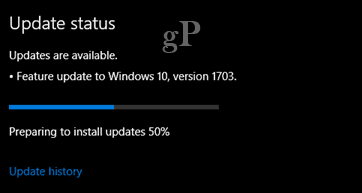
A Microsoft fantasztikus munkát végez azzal, hogy rendszeresen kiadja a frissítéseket és opciókat kínál a tegye a Windows frissítéseinek telepítését egyszerűbbé. A múltban megvizsgáltuk a Windows frissítések blokkolásának lehetőségeit, ám ez manapság rossz tanács. Telepítse ezeket a frissítéseket, amint csak lehet!
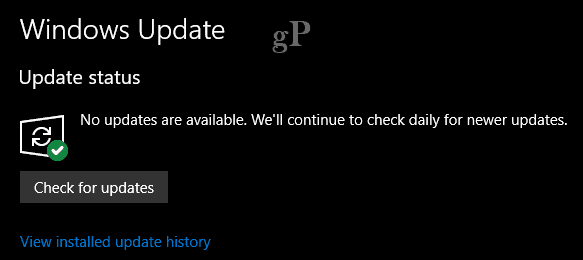
Telepítse a legújabb víruskereső szoftvert és meghatározásokat
Ha a beépített védelmi segédprogramot használja, Windows Defender biztonsági központ- amely magában foglalja: víruskereső, hálózati tűzfalat, eszköz állapotát és teljesítményét és egyéb lehetőségeket - meglehetősen jó munkát nyújt a rendszer védelmében. A Windows Update automatikusan terjeszti a definíciófrissítéseket is. A harmadik féltől származó megoldást preferáló felhasználóknak gondoskodniuk kell arról, hogy folyamatosan frissítsék víruskeresőiket. Ez azt jelenti, hogy új verziókat kell telepíteni, amint elérhetővé válnak, függetlenül attól, hogy ingyenes vagy fizetős előfizetésekről van-e szó. A legfrissebb meghatározások telepítése szintén fontos, mivel a vírusvédelmi aláírások kulcsfontosságúak a nulla napos támadások megelőzésében.
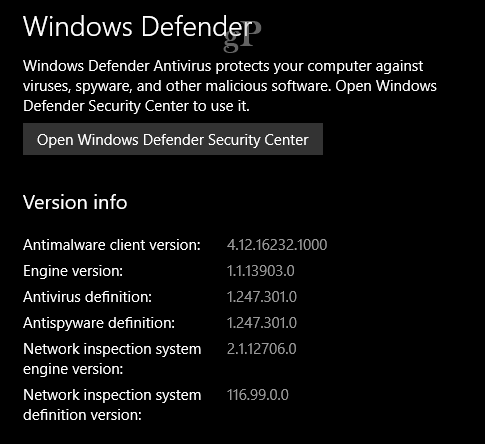
Az alkalmazásokat is frissítse
Ha sok alkalmazás van telepítve, bármelyik alkalmazás könnyen megcélozható vagy támadó vektor lehet a rosszindulatú kódok beviteléhez a rendszerbe. A folyamatos frissítés csökkenti a támadás esélyét. Rendszeresen vizsgálja felül jelentkezési listáját és távolítsa el a nem szükséges Windows alkalmazásokat. Ha ez túl sok feladatnak tűnik, kezdje el letölteni az alkalmazásokat a Windows Store, mivel megfelelően ellenőrizték és csomagolták őket úgy, hogy a rendszer egyes részeire ne lehessen hozzáférni.
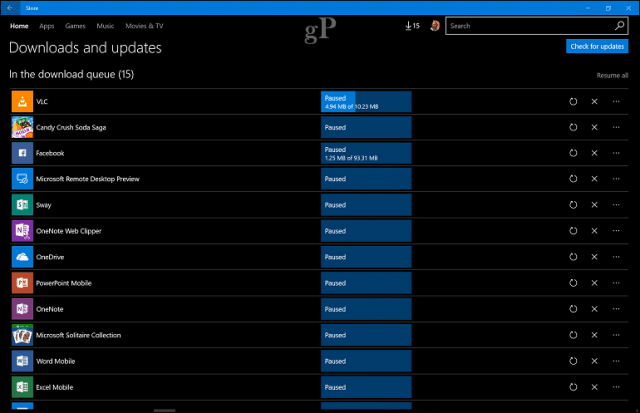
Távolítsa el az elavult és elavult alkalmazásokat és szolgáltatásokat
Ugyanúgy, ahogy a régi autók nem biztonságosak az országúton, bizonyos alkalmazásokat és szolgáltatásokat el kell távolítani a számítógépről, mivel ezek nem felelnek meg a jelenlegi biztonsági előírásoknak. Legutóbbi cikkünkbe belemerültünk Alkalmazások és szolgáltatások, amelyeket abba kell hagynia részletesebben. Ha régebbi nem támogatott technológiákat használ, például a QuickTime, akkor távolítsa el őket. Vannak olyan technológiák, mint a Java és a Flash, amelyek továbbra is támogatottak, de nem feltétlenül szükségesek a telepítéshez.
Helyesen konfigurálja a Microsoft Office makróbeállításait
Időnként az informatikai részleg engedélyezheti az alapértelmezett beállításokat, ha jobb vagy rosszabb alkalmazásokat használ, mint például az Office. Például a makrók, amelyek segítenek automatizálni az olyan alkalmazásokban, mint a Word, ha engedélyezve vannak, felhasználhatók a fertőzött kód kiadására. Ha nem kell makrókat használni, ellenőrizze, hogy ki vannak-e kapcsolva az Office-alkalmazások Beállítások részében. Kattintson a Fájl> Beállítások elemre, válassza a Megbízhatósági központ fület, válassza a Makró beállítások lehetőséget, majd válassza a lehetőséget Az összes makró letiltása értesítéssel.
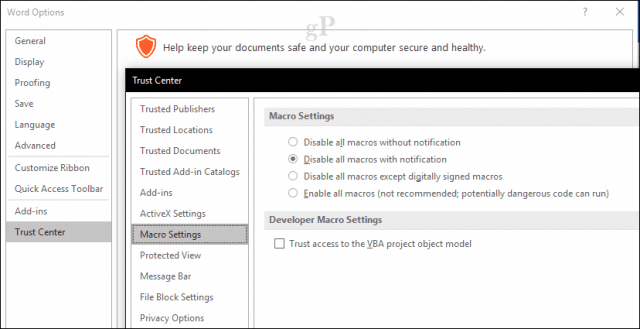
Csökkentheti a Ransomware fertőzés kockázatát
Az autópályán a védekező vezetés és a közlekedési törvények betartása segít elkerülni a balesetet. Balesetet szenvedve, a légzsák, a biztonsági öv és az autó egyéb biztonsági elemei csökkentik a személyi sérüléseket. Vegye figyelembe ezeket a ransomware kockázatcsökkentési tippeket, amelyek fertőzés esetén a számítógép légzsákját tartalmazzák.
Ne fizesse a franciát
Ha észreveszi, hogy a gonosz váltságdíj megfertõzõdik, pánikot ébreszthet. De kerülje ösztönösen a pénztárcáját. Egyrészt a kár már megtörtént - fájljait már elrabolták. De ami még ennél is fontosabb: valószínű, hogy valójában nem fogja tudni visszakapni adatait a váltságdíj megfizetésével. És ha elvégezte a cikk fennmaradó kockázatcsökkentési lépéseit, akkor nem kell.
Biztonsági mentés, Biztonsági mentés, Biztonsági mentés
Ezt továbbra is mondjuk, és reméljük, hogy követi az utasításokat rendszeres biztonsági másolatot készíteni. Nem olyan nehéz, mint régen. A Windows 10 számos lehetőséget kínál, kezdve Fájl előzmények nak nek Rendszerkép. Ez nem az egyetlen eszköz, amelytől függnie kell; a felhőbe történő mentés előnyös lehet, és támadás esetén zökkenőmentesvé teszi a helyreállítást. Számos megoldás létezik, például Backblaze, CrashPlan, A Microsoft sajátja Egy meghajtó, iCloud, Google Drive és Dropbox. A biztonsági másolatot akár a szolgáltatások között is eloszthatja. Például használom Google Drive for Photos, OneDrive for Documents; Még több biztonsági másolatot készítek személyes adataimról több felhőplatformon. Alapvetően a biztonsági mentés biztonsági másolatának létrehozása.
Felhő- és rendszerkép-mentéssel, ha a számítógépe megfertőződik, csak annyit kell tennie telepítse újra a Windows 10 rendszert, visszaállíthatja és szinkronizálhatja adatait és üzleti életét. A Mac felhasználók követik az utasításokat, hogy biztonsági mentéseket készítsenek a rendszerekről a beépített eszköz segítségével Időgép szoftver. Ha Linuxot használ, az olyan disztribúciók, mint az Ubuntu, tartalmaznak egy egyszerű, de praktikus biztonsági mentési eszközt, amelyet a Beállítások alkalmazásban talál.
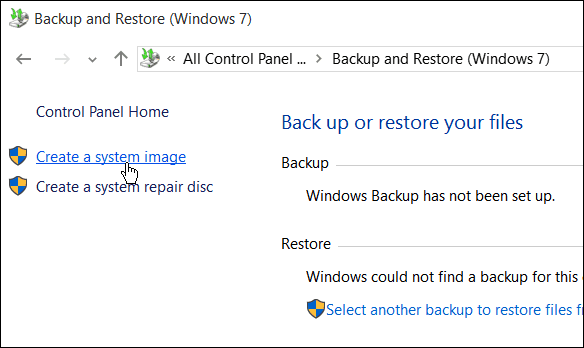
Titkosítsa meghajtóit vagy fájljait
A számítógépes támadások titkosítást használnak fegyvereik részeként. Fájlokkal vagy teljes merevlemezével titkosítva harcolhat a tűzzel. a BitLocker útmutató megmutatja a titkosítás használatának előnyeit a fájlok biztonságos megóvása érdekében. Ha nem vagy bekapcsolva Windows 10 Pro, itt az ideje, hogy fontolja meg a frissítést, hogy kihasználhassa azt. A Mac felhasználók engedélyezhetik a File Vault-ot, amely titkosítja az otthoni mappát.
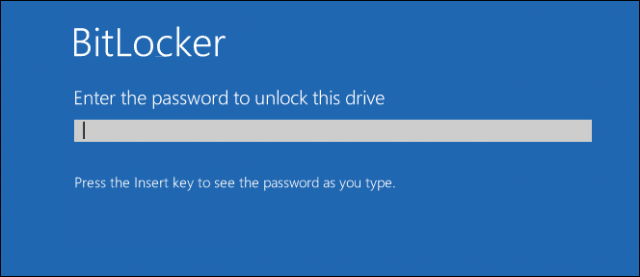
Gyors figyelmeztetés: a fájl- és meghajtó-titkosítás biztonsága a titkosítási kulcsok biztonságától függ. Ha egy ransomware támadás megfertőz egy fiókot, amely hozzáfér a fájlokhoz, akkor továbbra is titkosíthatja azokat. A probléma az, hogy a titkosítás a háttérben történik anélkül, hogy tudta volna. Ha be van jelentkezve nyitott meghajtókkal, akkor vége a játéknak. A fájlok titkosítása minden bizonnyal segíthet, különösen, ha bizonyos meghajtókat vagy fájlokat titkosít, és csak szükség esetén oldja fel azokat. De ne engedje, hogy a BitLocker vagy bármely más meghajtó titkosítása félrevezeti téves biztonságérzetét a ransomware esetében.
Biztonságos a BIOS
Ha modern számítógépet használ a UEFI firmware, ellenőrizze, hogy a Biztonságos indítás engedélyezve van-e. Időnként egyik vagy másik okból letiltható, akár a Windows újratelepítése, akár a firmware módosítása. Tekintse át útmutatónkat a UEFI firmware interfész, majd ellenőrizze a biztonsági beállításokat, hogy ellenőrizze a Biztonságos Rendszerindítást.
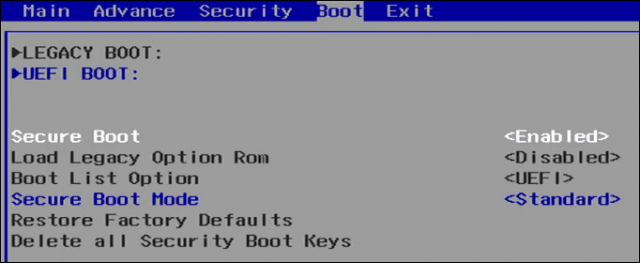
Ha a Biztonságos Rendszerindítás engedélyezve van, akkor a számítógép nem indul el, ha a rendszerbetöltőt megsértették. Ez a néhány ransomware támadás jellemzője. Noha ez nem akadályozza meg a számítógép fertőzését, megakadályozhatja, hogy a fertőzés másoknak is elterjedjen.
Néhány havonta cserélje ki a jelszavát, és használja a 2FA-t
Mint fentebb említettük, egyes ransomware támadások ellopják a hitelesítő adatokat, és zárolják a fájlokat. Ennek a károsodásának csökkentése érdekében feltétlenül változtassa meg a jelszavait. Emellett a webhelyek és a bejelentkezések különböző jelszavainak használata is fontos. Nézd meg jelszó létrehozási útmutató tippeket. Használhat harmadik fél szolgáltatásait is, például LastPass vagy 1Password hogy segítsen a jelszó létrehozásában és kezelésében.
használata 2FA nagyban segíthet a támadás esélyének csökkentésében. Ha felbukkan a telefonján, hogy valaki idegen országból megpróbál bejelentkezni a fiókjába, és Ön nem ezen a helyen van, akkor biztonságosan megteheti a rendszer védelmét.
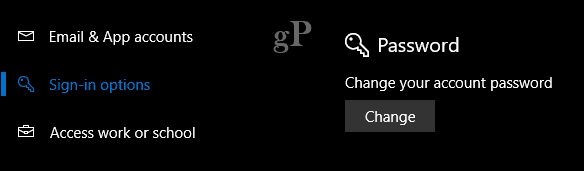
Egyéb tippek a jó számítógép-higiéniához
A fenti tippek a legjobb fogadások a ransomware kockázatának csökkentésére és enyhítésére. Ha mást nem csinál, akkor hajtsa végre a fent leírt lépéseket. Ha extra hitelre és még több biztonsági szintre van szüksége, vegye figyelembe a következőket:
Állítson be korlátozott felhasználói fiókot a napi használathoz
A Windows 10 általános rendszergazdai fiókjának kiváltsága elég jó feladatot jelent, hogy megakadályozza a rosszindulatú kódok könnyű végrehajtását és a rendszer egészére kiterjedő károkat. Ráadásul a Microsoft saját Edge böngészője elég biztonságos, ha virtualizált környezetet biztosít a biztonság szempontjából, így például a meghajtók általi letöltések nem tudják könnyen végrehajtani a kódot.
A napi használat korlátozott felhasználói fiókja tovább haladhat. Ezt a fiókot a legszélesebb körű tevékenységekre használnák: e-mailekhez, az interneten való böngészéshez, az irodai termelékenységhez, a zenehallgatáshoz és a fényképek megtekintéséhez. Ha olyan rendszergazdai típusú tevékenységeket kell végrehajtania, mint például a hibaelhárítás, az új hardver vagy szoftver telepítése, akkor a normál rendszergazdai fiókot használhatja. Ez egy olyan biztonsági réteg, amellyel a felhasználók nem veszik észre, hogy van az arzenáljában.
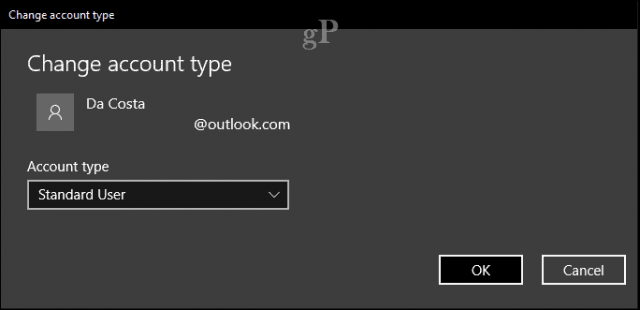
Legyen tisztában a meglátogatott webhelyekkel
Az internet hatalmas, és olyan sok webhely van odakint, lehetetlen tudni, mi a jó vagy a rossz. Még a jók is könnyen veszélybe kerülhetnek, vagy rosszindulatú kódot helyezhetnek el olyan elemekben, mint a hirdetési szalaghirdetések. Tehát a felhasználóknak vigyázniuk kell arra, amit kattintanak, vagy a megnyíló linkeket. A közösségi média webhelyein található vírusos videók különösen erőteljes módon segítik a felhasználókat olyan webhelyek megnyitásában, amelyek szerinte ártalmatlanok lehetnek. Kerülje el őket, ha a videó nincs beágyazva a közösségi média oldalába, akkor felejtse el, és lépjen tovább. A közösségi médiában vannak olyan oldalak is, amelyek miniatűr képeket használnak egy lejátszási ikonnal - vigyázz ezekre.
Tartsa fenn az eldobható e-mail címet
Javasoljuk ne használja a szokásos e-mail címét közeli családtagokkal és barátokkal való kommunikációra használták fel, hogy feliratkozzanak és hitelesítsék bizonyos webhelyeket. A rosszindulatú szoftver az első lépései között megcélozza az Ön kapcsolatait, ha fiókjának csapdába esett e-maileket küld mellékleteivel a fiókja neve alatt. A címzettek gyanútlanul habozás nélkül nyitnak e-maileket, és megfertőződnek.
Az e-mail továbbra is általános vektor a rosszindulatú kód terjesztésére. A gyanútlan e-mail melléklet csak a nagyszerű csapda lehet, amely felszabadítja a rendszer rossz kódját. Ha nem várt mellékelt Word-dokumentumot egy kollégájától, küldjön gyors üzenetet, vagy hívást kezdeményezzen számukra csak annak megerősítésére, hogy elküldték, és gyors áttekintést kapnak, hogy megtudják, miről van szó.
Offline
Aggódik amiatt, hogy az internet tele van rosszindulatú programmal? Akkor csak ne használja az internetet!
„2017-ben? Igen, igaz ”valószínűleg gondolkodsz.
De ez nem olyan nevetséges javaslat. Ha olyan tevékenységet végez, amelyhez nincs szükség internetkapcsolatra, akkor tarthatja kikapcsolt állapotban a hálózatot, amíg valóban szüksége van rá. A Repülőgép mód fül használata gyors módja annak, hogy offline állapotba lépjen kihúzás nélkül. Valójában, ha arra gyanakszik, hogy támadás zajlik, és több gépe van, amelyek potenciálisan ki vannak téve, ez valószínűleg a leggyorsabb módja annak, hogy elterjedjen.
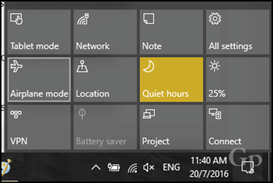
Következtetés
A ransomware veszélyének leküzdésére sokat gondolkodni kell, de mindenképpen megéri az erőfeszítés, szemben a vörös szövegnek a baljós képernyőn való megjelenésével, amely 300 dollár értékű Bitcoint követel meg az adatok visszaszerzése érdekében. Legyen naprakész az operációs rendszer és az alkalmazásfrissítésekkel, ne kattintson a kéretlen e-mailekben vagy árnyékos webhelyekre mutató hivatkozásokra, és a saját kedvéért készítsen biztonsági másolatot adatokról! A biztonsági szakértők keményen dolgoznak, hogy biztonságban maradjanak - tedd a részed az általuk nyújtott eszközök felhasználásával.
Ebből a szempontból a Microsoft a Windows 10 következő verziójának, az őszi alkotók frissítésének némi továbbfejlesztett fejlesztésén dolgozik. Például, Védett mappák egy új szolgáltatás, amely biztonságban tartja a személyes fájljait az olyan alkalmazásokatól, amelyek rosszindulatú módon megpróbálják megzavarni őket. Alapértelmezés szerint a személyes mappája védett, de a mappákat e paramétereken kívül is felveheti. Tehát ez határozottan egy oka annak, hogy frissíteni szeretne a Windows 10 következő verziójára.
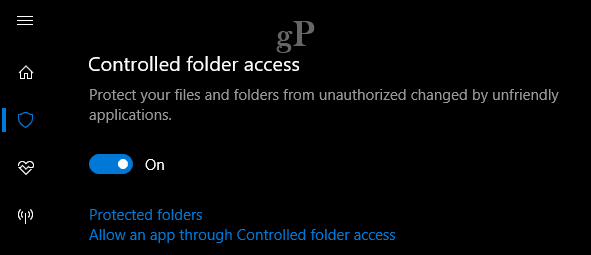
Van olyan drasztikus lépés, amelyet megtehet, például alternatív operációs rendszer-platformok keverékének használatával, például Linux doboz vagy Chromebook, de ezek a rendszerek sem védettek a támadásoktól. Nem akarja elmenni olyan szintre, ahol a számítógép használatakor úgy érzi, hogy belép a Mátrixba. A Ransomware támadása nem teljesen megelőzhető, ám ezek az egyszerű óvintézkedések, ritkán előfordulnak az értelme segíthet abban, hogy messzire jár a rendszerek és a többi felhasználó védelme felé, amellyel kapcsolatba lép val vel.
Megfertőződött-e már Önnek ransomware? Mit tettél a gyógyuláshoz? Mit csinálsz most, hogy biztonságban maradj? Oszd meg a többi groovyPost olvasóval a megjegyzésekben!


